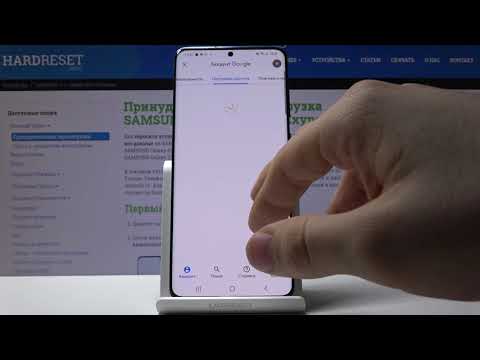
Содержание
Нужна помощь в том, как синхронизировать контакты учетной записи на Galaxy S20? Если да, то я создал для вас краткое руководство. Не стесняйтесь использовать этот контекст в качестве личного справочника, если вам нужно что-то сказать о том, как сделать это на своем новом телефоне Samsung.
Синхронизация контактов означает, что ваши контакты в вашей адресной книге копируются и синхронизируются с облачным хранилищем и любыми другими устройствами, которые вошли в систему с той же учетной записью. Это один из современных методов обновления или создания резервных копий ваших контактов с одного устройства на другие носители и другие устройства. При этом крайне важно синхронизировать контакты вашего телефона с вашей облачной учетной записью, такой как Google. Таким образом, вы сможете восстановить все свои контакты, даже если с телефоном что-то случится.
Преимущества синхронизации контактов, например, с вашей учетной записью Gmail, заключаются в обновлении прошивки. Некоторые обновления автоматически переопределяют текущие настройки телефона и, следовательно, могут привести к потере данных. Но если ваш телефон синхронизирован с вашими облачными аккаунтами, вам не о чем беспокоиться.
Читайте подробные инструкции о том, как синхронизировать контакты на новом смартфоне Samsung galaxy s20.
Простые шаги для синхронизации контактов учетной записи на Galaxy S20
Необходимое время: 8 минут
Следующие шаги помогут вам синхронизировать контакты учетной записи на вашем новом смартфоне Samsung Galaxy. Для тех, кто новичок или еще не знаком с платформой Android, я также предоставил скриншоты, изображающие отдельные шаги. Эти визуальные представления обычно считаются лучшим ориентиром для начинающих. А вот как это работает.
- Для начала найдите приложение «Контакты» и нажмите, чтобы открыть его.
Приложение «Контакты» обычно находится на главном экране среди других основных приложений. В противном случае он находится на экране приложений.
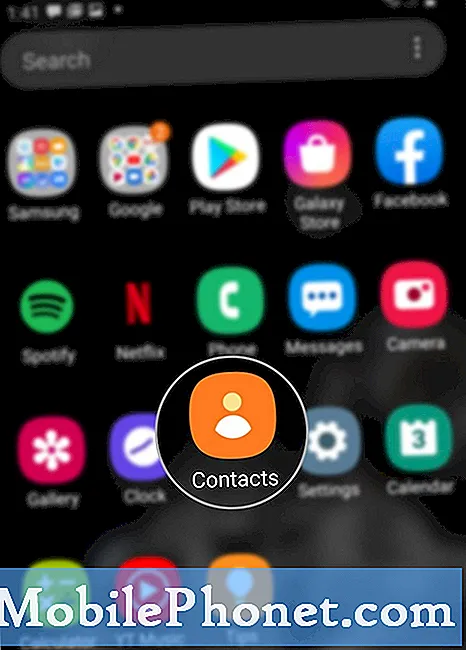
- На экране «Контакты» коснитесь значка «Навигация» или «Быстрое меню».
Этот значок представлен тремя горизонтальными линиями, расположенными в верхнем левом углу экрана.
На следующем экране вы увидите все папки или каталоги контактов.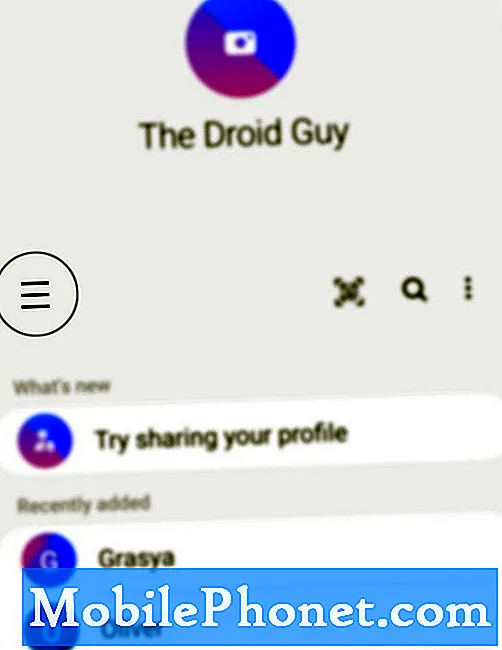
- Прокрутите и коснитесь параметра Управление контактами.
Затем появится новый экран, содержащий соответствующие параметры для управления контактами.
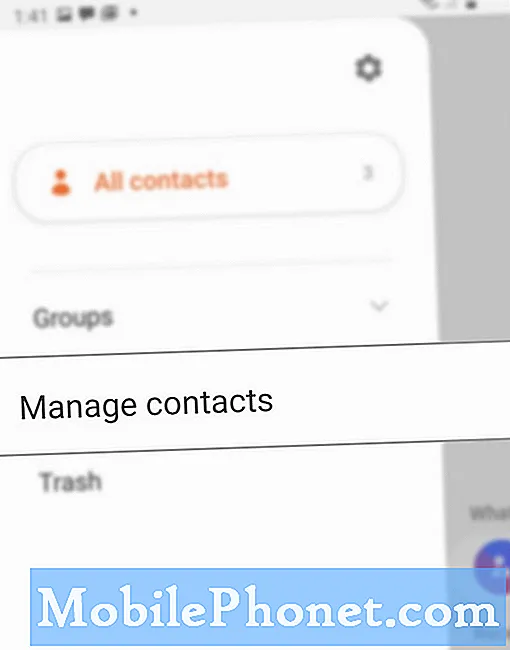
- Нажмите «Синхронизировать контакты», чтобы продолжить.
Отобразится список учетных записей, которые вы добавили или настроили на телефоне.
Чтобы выбрать учетные записи, в которых хранятся контакты, которые вы хотите синхронизировать, просто нажмите, чтобы включить переключатель рядом с учетной записью.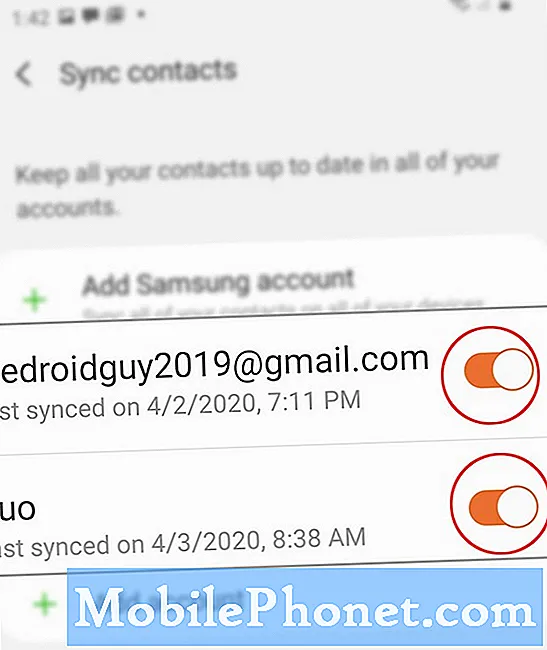
- Выбрав учетные записи, нажмите «Синхронизировать» в нижней части экрана.
После этого все контакты, хранящиеся в выбранной учетной записи, начнут синхронизацию.
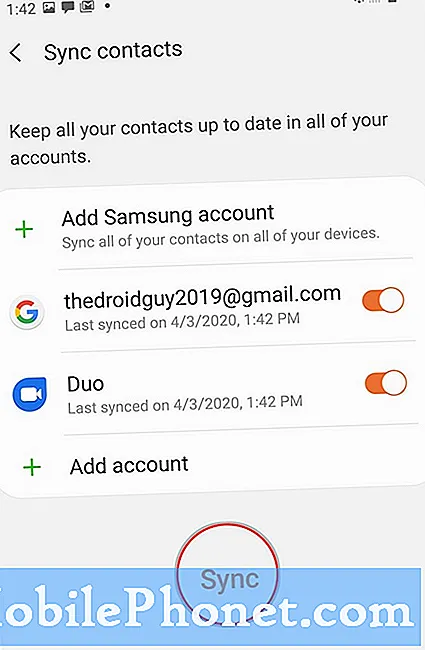
инструменты
- Android 10, One UI 2.0 и выше
Материалы
- Galaxy S20, Galaxy S20 Plus, Galaxy S20 Ultra
Хотя синхронизация учетной записи рекомендуется для безопасного хранения, частая синхронизация учетной записи также может привести к негативным последствиям, особенно с точки зрения времени автономной работы телефона. Чтобы решить эту проблему, предусмотрена функция автосинхронизации, предлагающая устройству автоматически синхронизировать данные в определенный период времени.
Вы можете получить доступ к настройкам синхронизации учетной записи и управлять ими, а также включить автоматическую синхронизацию по своему усмотрению. Для этого просто зайдите в Настройки-> Учетные записи и резервное копирование-> Учетные записи меню, а затем коснитесь параметра, чтобы Автосинхронизация личных данных. В настройках синхронизации просто коснитесь переключателя, чтобы включить автоматическую синхронизацию данных.
Если вы столкнулись с некоторыми ошибками при попытке синхронизации или контакты не удалось синхронизировать по какой-либо причине, проверьте и убедитесь, что ваш телефон имеет стабильное интернет-соединение. Прерывистое или медленное подключение также может повлиять на процесс синхронизации или остановить его. Если будет предложено предупреждение или сообщение об ошибке, прочтите и просмотрите подробности сообщения, поскольку они часто говорят вам, что пошло не так и что необходимо сделать, чтобы исправить ошибку и вернуть все в нормальное состояние.
И это охватывает все в этом руководстве. Пожалуйста, оставайтесь в курсе, чтобы получить более подробные руководства, советы и рекомендации, которые помогут вам максимально эффективно использовать свой новый смартфон Samsung galaxy s20.
Вы также можете ознакомиться с нашими YouTube канал для просмотра дополнительных видеоуроков и руководств по устранению неполадок для смартфонов.
ТАКЖЕ ПРОЧИТАЙТЕ: Как создать групповой контакт на Galaxy S20


